宏碁电脑用户问windows7之家小编我,宏碁笔记本怎么设置u盘启动呢,现在需要u盘重装系统,所以必须得学会设置u盘启动,要不然怎么能u盘重装系统呢?那么windows7之家小编就教你宏碁笔记本怎么设置u盘启动的方法。
在笔记本没有开机之前把你已做好启动的U盘插到电脑上再开机。

开机后有ACER的LOGO后在下面就可以看到【F2】快速的按下。进如BIOS
注:如要怕按得慢进入不了BIOS则可以在开机的时候就按F2。最好是按一下放一下,频率越快进入的机会越大。
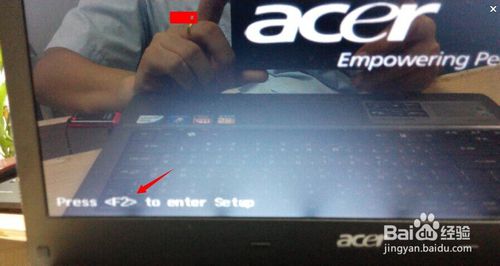
进入BIOS后,用键盘上的【→】移动到【Boot】处,再用上下箭头移动到你的U盘上。再按F5/F6把你的U盘移动到第一行就可以了。
注:F5或F6是移动启动设备上下的快捷键。
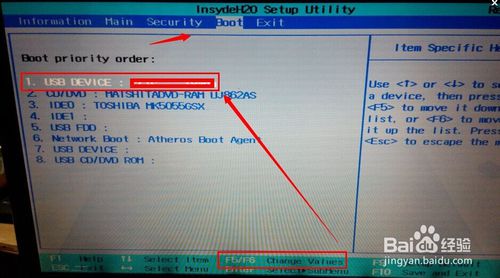
设备好U盘为启动项后,再用键盘上的【→】移动到【Exitt】处,使用下键移动到【ExitSaving Changes】再按回车。再【OK】这样就设置好U盘启动了。再启动的时候就是U盘内的启动内容。
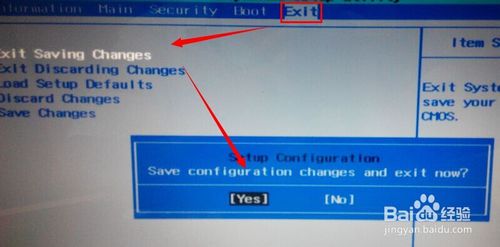
如下图所示就是U盘启动的界面,可以通过GHOST或是PE安装windowsxpgho下载。
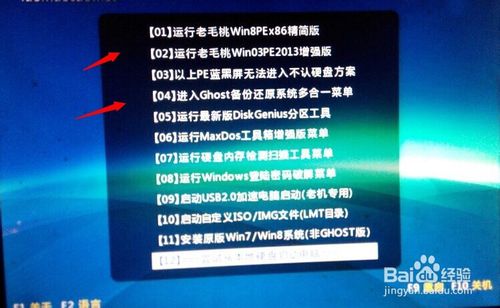
综上所述,这就是windows7之家小编给你们带来的宏碁笔记本怎么设置u盘启动的方法了,就是使用老毛桃工具进行设置u盘启动盘,这个方法非常简单实用,适合电脑新手们,觉得小编这篇文章不错,就收藏起来吧,你们对小编的认可,就是小编最大动力。
Copyright ©2018-2023 www.958358.com 粤ICP备19111771号-7 增值电信业务经营许可证 粤B2-20231006